ไม่ว่าจะ คุณใช้อินสตาแกรม เพื่อติดต่อกับเพื่อนๆ หรือติดตามคนดังคนโปรด คุณต้องการให้การแจ้งเตือนของแอปทำงานอยู่ เพื่อที่คุณจะได้ไม่พลาดการอัปเดตใดๆ น่าเสียดายที่บางครั้ง Instagram ไม่สามารถส่งการแจ้งเตือนได้ตรงเวลา
หากคุณประสบปัญหานี้ซึ่งการแจ้งเตือนของ Instagram ไม่ทำงานบน iPhone หรือโทรศัพท์ Android ของคุณ คุณมาถูกที่แล้ว เราจะแสดงหลายวิธีในการแก้ไขปัญหาที่ซ่อนอยู่ในโทรศัพท์ของคุณ ดังนั้น การแจ้งเตือนของคุณเริ่มทำงาน ตามปกติ
รีบูต iPhone หรือโทรศัพท์ Android ของคุณ
วิธีที่รวดเร็วในการแก้ไขปัญหาที่เกี่ยวข้องกับแอปส่วนใหญ่บน iPhone หรือโทรศัพท์ Android ของคุณคือการรีบูตโทรศัพท์ของคุณ การทำเช่นนี้ ล้างไฟล์ชั่วคราวในโทรศัพท์ของคุณ ซึ่งจะช่วยแก้ไขปัญหาเกี่ยวกับไฟล์เหล่านั้นและนำการแจ้งเตือนของคุณกลับมา
การรีสตาร์ททั้งโทรศัพท์ iPhone และ Android เป็นเรื่องง่าย บน Android ให้กดปุ่ม เปิด/ปิด ค้างไว้แล้วเลือก รีสตาร์ท เพื่อรีบูตโทรศัพท์
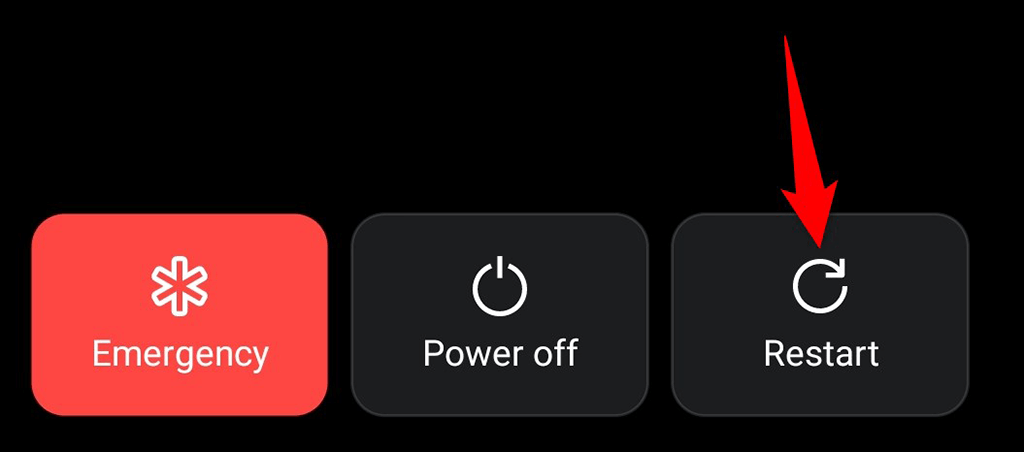
หากต้องการ รีสตาร์ท iPhone ของคุณ ให้กดปุ่ม เปิด/ปิด ค้างไว้แล้วลากแถบเลื่อน จากนั้น กดปุ่ม เปิด/ปิด ค้างไว้อีกครั้งเพื่อเปิดโทรศัพท์อีกครั้ง
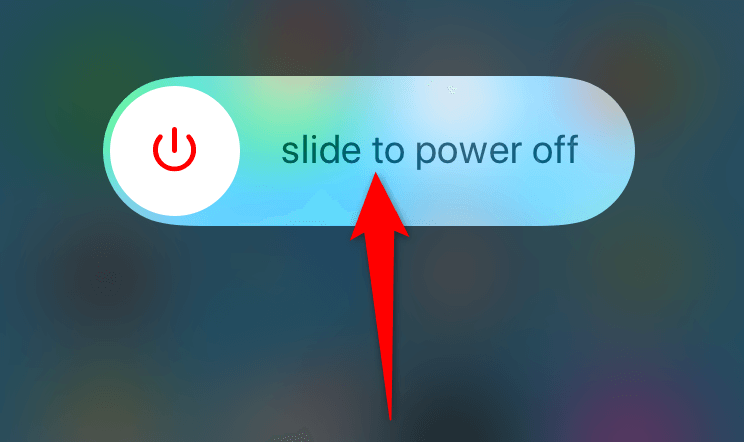
เปิด Instagram เมื่อโทรศัพท์รีบูต และคุณควรได้รับการแจ้งเตือนตามที่คาดไว้
ปิดห้ามรบกวนบน Android หรือ iPhone ของคุณ
หากคุณเปิดใช้งาน ห้ามรบกวนบนโทรศัพท์ของคุณ นั่นอาจเป็นสาเหตุที่ Instagram ไม่สามารถส่งการแจ้งเตือนถึงคุณได้ ห้ามรบกวนบล็อกการแจ้งเตือนจากทุกแอปบนโทรศัพท์ของคุณ และตัวเลือกนี้ควรจะปิดหากคุณต้องการรับการแจ้งเตือนจากแอป
ข้อดีก็คือการปิด DND บนโทรศัพท์ทั้งสองประเภทนั้นทำได้ง่าย
ปิดใช้งานห้ามรบกวนบน iPhone
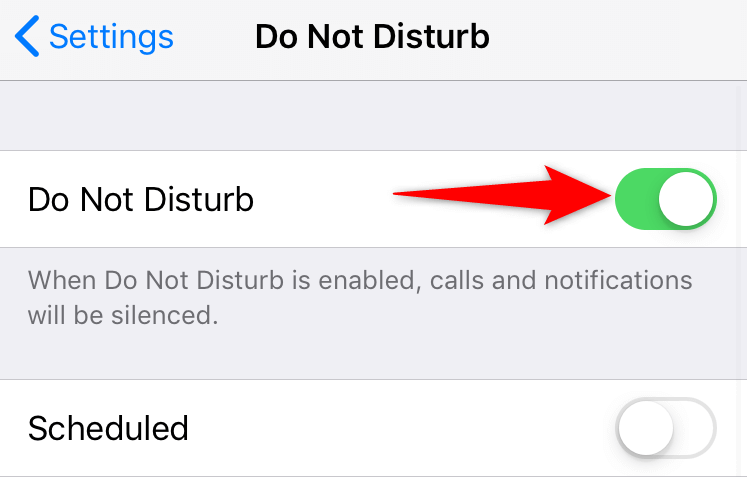
ปิดใช้งานห้ามรบกวนบน Android
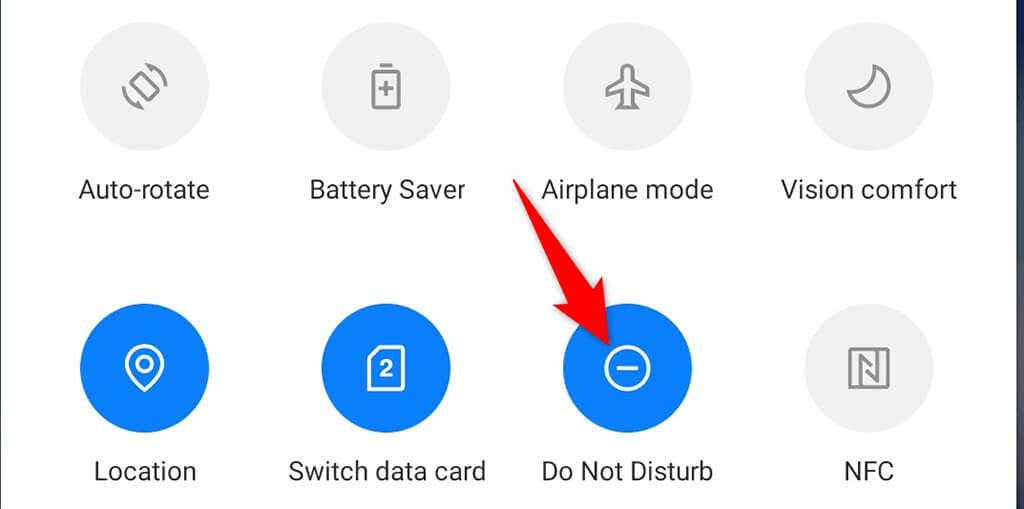
แก้ไขการแจ้งเตือนของ Instagram ด้วยการปิดใช้งานโหมดพลังงานต่ำ
โหมดพลังงานต่ำบน iPhone ของคุณ และโทรศัพท์ Android ช่วยประหยัดแบตเตอรี่โทรศัพท์ของคุณ อย่างไรก็ตาม สิ่งนี้มาพร้อมกับค่าใช้จ่ายในการจำกัดฟีเจอร์ต่างๆ ของโทรศัพท์และแอพ โหมดนี้อาจทำให้ Instagram ไม่ส่งการแจ้งเตือนใดๆ.
ปิดโหมดประหยัดแบตเตอรี่ในโทรศัพท์แล้วดูว่าจะช่วยได้ไหม
ปิดโหมดประหยัดพลังงานบน iPhone
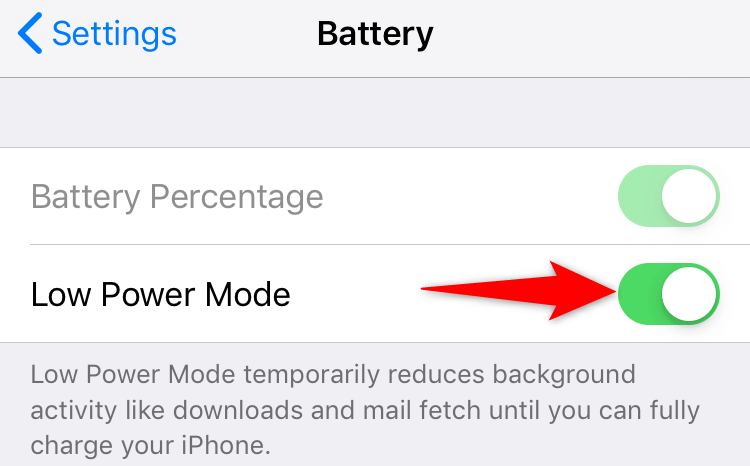
ปิดโหมดประหยัดพลังงานบน Android

ตรวจสอบการตั้งค่าการแจ้งเตือนสำหรับแอป Instagram
โทรศัพท์ของคุณต้อง อนุญาตการแจ้งเตือน จากแอป Instagram หากคุณหรือบุคคลอื่นปิดการแจ้งเตือนสำหรับแอปโดยไม่ตั้งใจ นั่นคือสาเหตุที่ทำให้คุณพลาดการอัปเดตจากแพลตฟอร์มนี้
ตรวจสอบการอนุญาตการแจ้งเตือนสำหรับ Instagram ทั้งบน iPhone และ Android ได้อย่างง่ายดาย
เปิดใช้งานการแจ้งเตือน Instagram บน iPhone
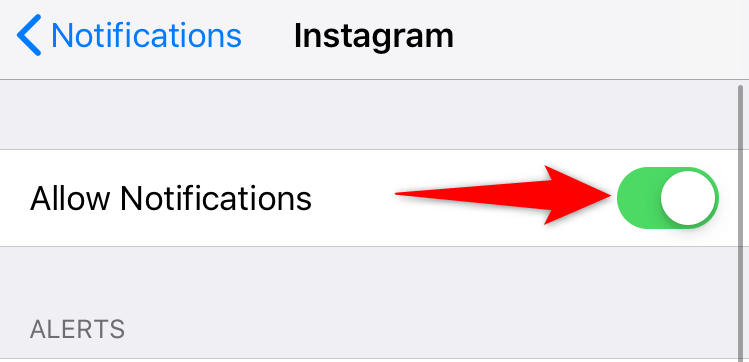
เปิดใช้งานการแจ้งเตือนของ Instagram บน Android
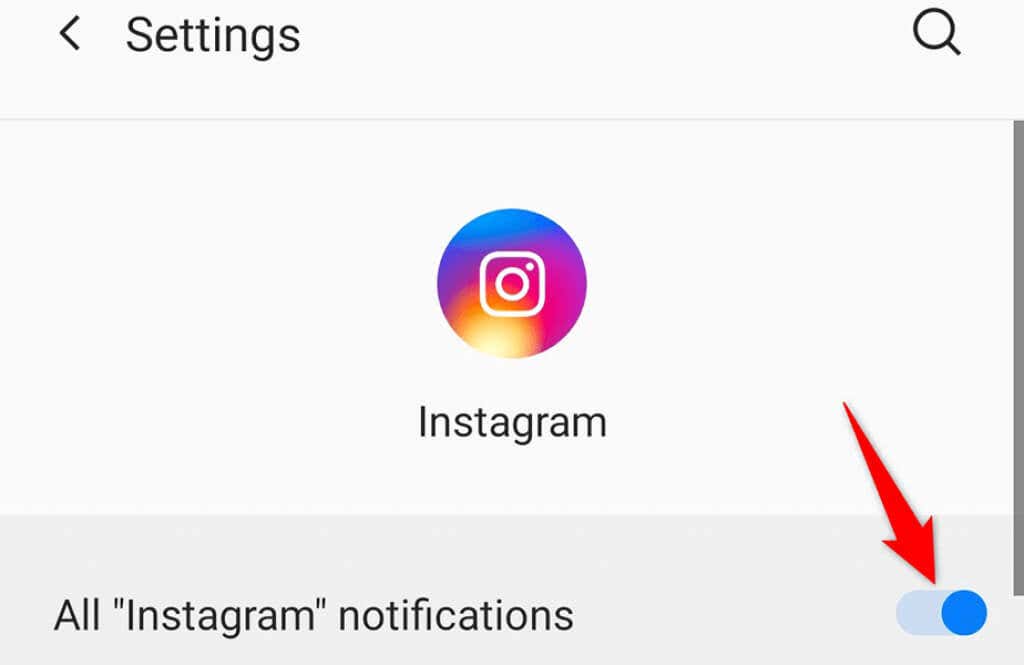
เปิดการรีเฟรชแอปพื้นหลังสำหรับ Instagram
Instagram ต้องการการเข้าถึงอินเทอร์เน็ต แม้จะอยู่เบื้องหลัง เพื่อส่งการแจ้งเตือนให้คุณอย่างทันท่วงที หากโทรศัพท์ของคุณจำกัด ข้อมูลพื้นหลัง สำหรับแอป คุณจะต้องเปิดตัวเลือกนี้เพื่อแก้ไขปัญหา
คุณสามารถตรวจสอบและเปิดใช้งานตัวเลือกข้อมูลแบ็กกราวด์สำหรับแต่ละแอปบน iPhone และโทรศัพท์ Android ของคุณได้ด้วยตนเอง ตามที่อธิบายไว้ด้านล่าง
เปิดใช้งานข้อมูลพื้นหลังบน iPhone
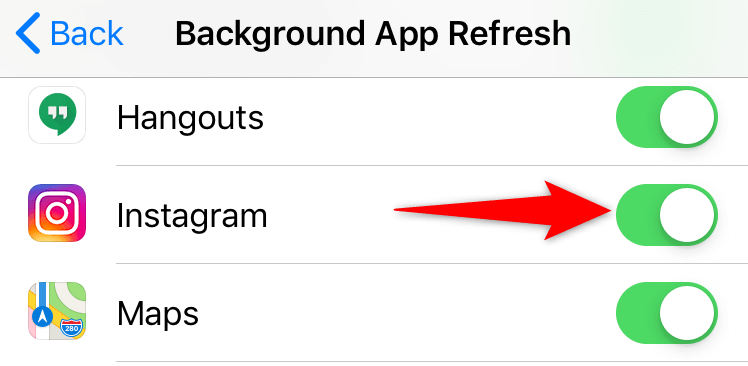
เปิดใช้งานข้อมูลพื้นหลังบน Android
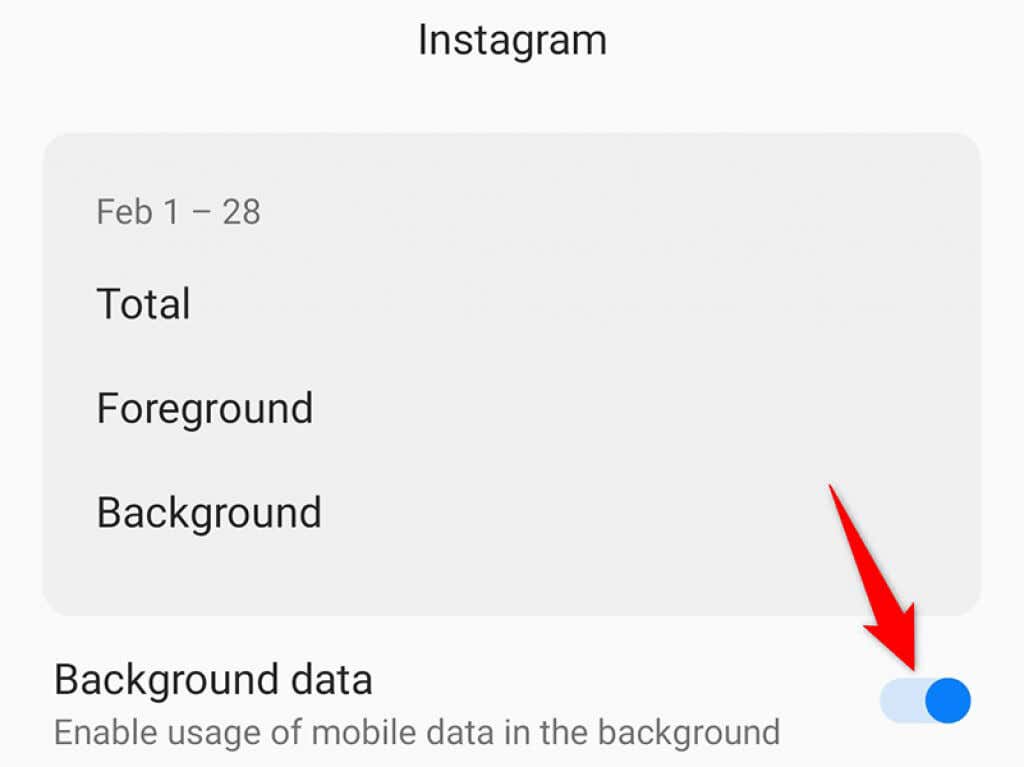
เปิดใช้งานการแจ้งเตือนแบบพุชจากภายใน Instagram
แอป Instagram มีส่วนที่คุณสามารถเปิดใช้งาน ปิดใช้งาน และกำหนดค่าการแจ้งเตือนต่างๆ ได้ คุณควรตรวจสอบส่วนนี้และให้แน่ใจว่าการแจ้งเตือนที่คุณคาดว่าจะได้รับนั้นเปิดใช้งานอยู่จริง
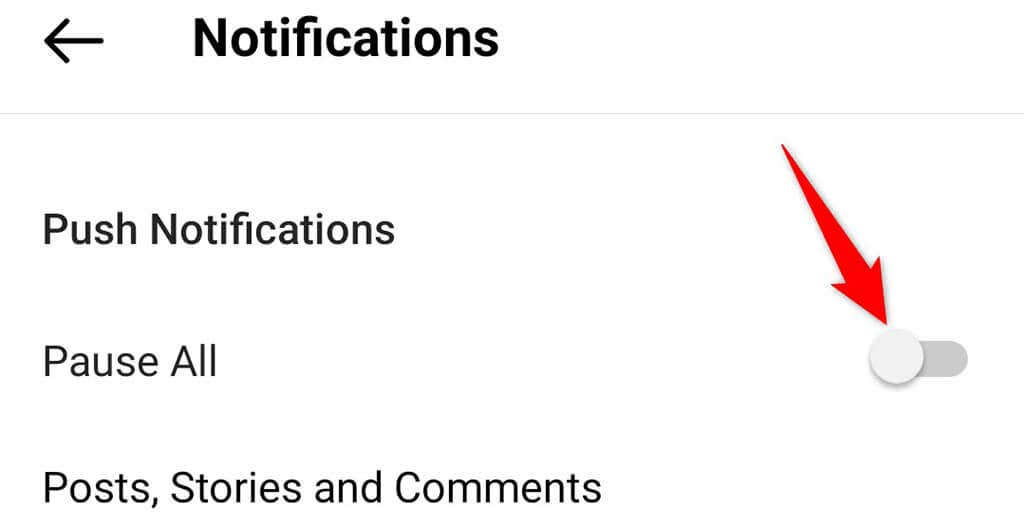
ออกจากระบบและกลับเข้าสู่แอป Instagram
หากคุณยังไม่ได้รับการแจ้งเตือนใดๆ จาก Instagram ให้ลองออกจากระบบแล้วกลับเข้าสู่บัญชีของคุณในแอปเพื่อดูว่าสามารถแก้ไขปัญหาได้หรือไม่ การทำเช่นนี้จะช่วยแก้ไขข้อบกพร่องเล็กๆ น้อยๆ มากมาย ดังนั้นจึงคุ้มค่าที่จะลองใช้วิธีนี้
คุณจะต้องมีรายละเอียดการเข้าสู่ระบบ Instagram เพื่อกลับเข้าสู่แอป ดังนั้นโปรดเตรียมข้อมูลเหล่านี้ให้สะดวก
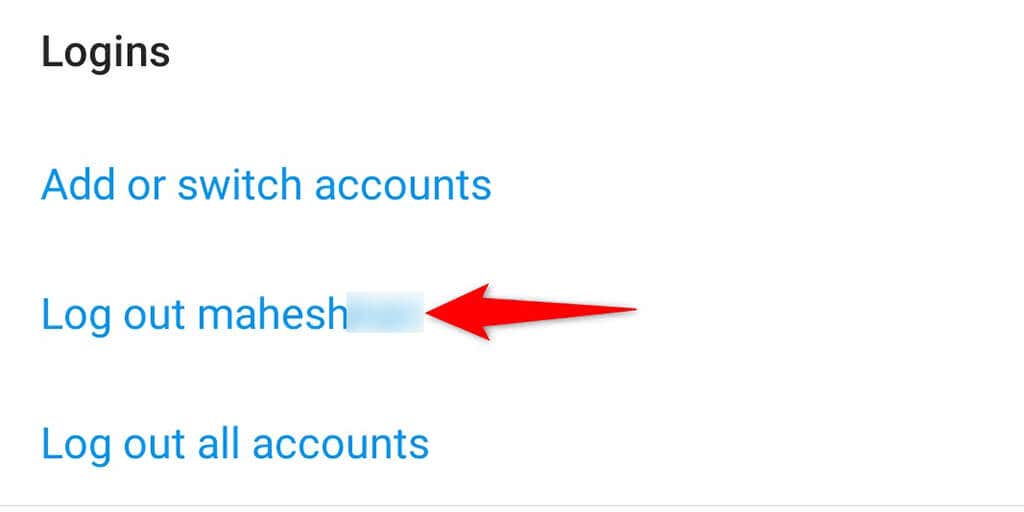
ติดตั้งแอป Instagram อีกครั้ง
หากไฟล์หลักของ Instagram เสียหายหรือไฟล์เหล่านี้กลายเป็นปัญหาไม่ว่าด้วยเหตุผลใดก็ตาม ซึ่งอาจทำให้คุณไม่ได้รับการแจ้งเตือนใดๆ จากแอป โชคดีที่คุณสามารถแก้ไขปัญหานี้ได้โดยเพียงแค่ติดตั้งแอปใหม่.
เมื่อคุณติดตั้ง Instagram ใหม่ ไฟล์หลักทั้งหมดของแอปจะถูกแทนที่ด้วยไฟล์ใหม่ เพื่อแก้ไขปัญหาเกี่ยวกับไฟล์เก่าที่มีปัญหา
ติดตั้ง Instagram อีกครั้งบน iPhone
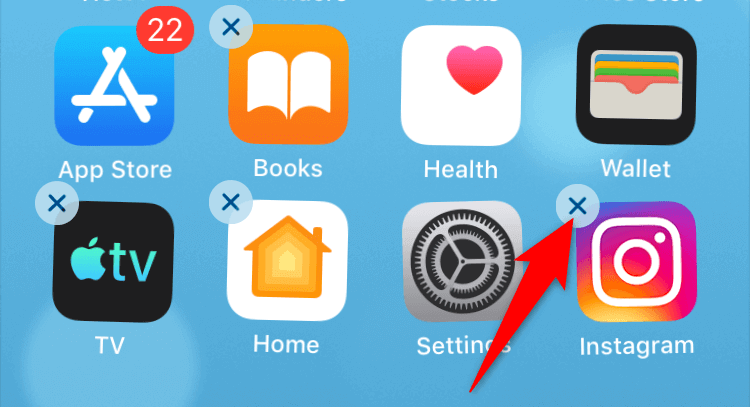
ติดตั้ง Instagram อีกครั้งบน Android
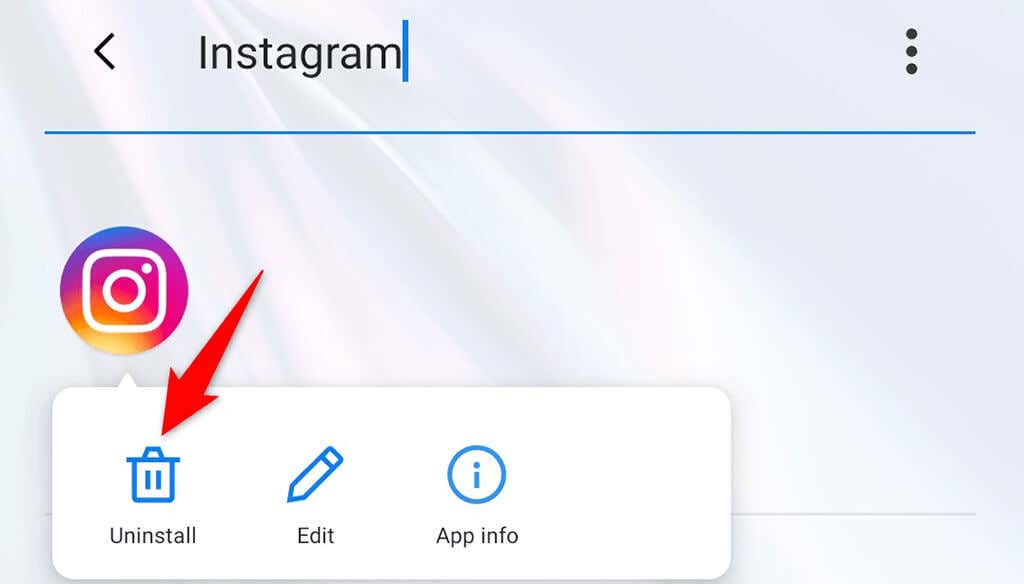
แก้ไขปัญหาการแจ้งเตือนของ Instagram บนทั้ง iPhone และ Android
คุณไม่สามารถพลาดการแจ้งเตือนใดๆ ได้หากคุณใช้ Instagram เพื่อติดตามสิ่งที่คุณชื่นชอบ หากคุณเคยรู้สึกว่าไม่ได้รับการแจ้งเตือนที่คาดหวังจากแอปนี้ ตอนนี้คุณรู้วิธีแก้ไขปัญหาอย่างแม่นยำแล้ว โชคดี!
.